CorelDRAW工作區怎麼匯出匯入_簡單幾步輕鬆搞定
Apr 22, 2024 pm 01:04 PM面對CorelDRAW工作區的匯出導入問題,php小編西瓜帶來詳細教程,輕鬆解決難題。本文將深入解析匯出匯入步驟,從文件類型選擇到操作指南,幫助您有效率地管理您的設計文件。請繼續閱讀,取得逐步指南,實現CorelDRAW工作區匯出匯入作業的輕鬆掌握。
1、開啟CorelDRAW軟體,點選上方【視窗-工作區-匯出】,在彈出的視窗中勾選要到匯出的工作區專案
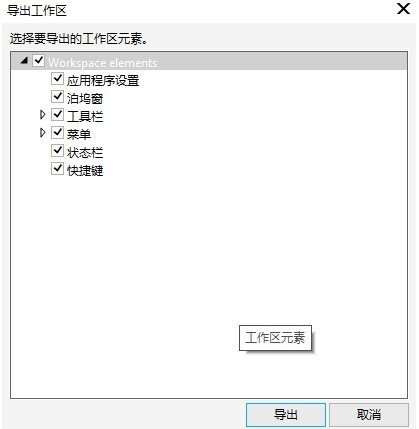
2、設定好路徑和名稱,點選儲存即可,匯出的檔案後綴名為【.cdws】
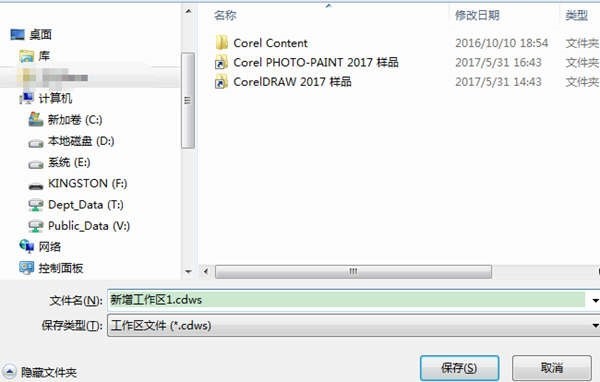
二、匯入工作區
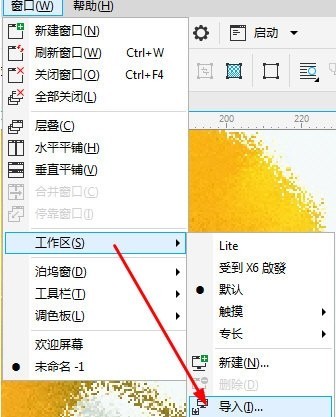
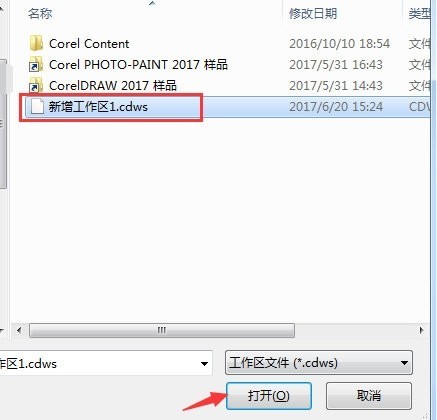
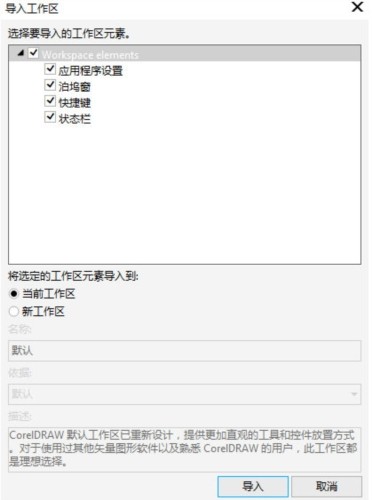
# #1、開啟軟體後點選上方【視窗-工作區-匯入】
#############2、在彈出的視窗中找到要匯入的工作區檔案###### ##########3、匯入時也會可以選擇目前工作區或新工作區,還能勾選要匯入的工具列內容,預設是全部的內容導入###### ##########要注意的是,在導入時如果選擇新建工作區,可以能導致一些圖示大小位置上的不同。 ###以上是CorelDRAW工作區怎麼匯出匯入_簡單幾步輕鬆搞定的詳細內容。更多資訊請關注PHP中文網其他相關文章!
本網站聲明
本文內容由網友自願投稿,版權歸原作者所有。本站不承擔相應的法律責任。如發現涉嫌抄襲或侵權的內容,請聯絡admin@php.cn

熱門文章
擊敗分裂小說需要多長時間?
3 週前
By DDD
倉庫:如何復興隊友
3 週前
By 尊渡假赌尊渡假赌尊渡假赌
Hello Kitty Island冒險:如何獲得巨型種子
3 週前
By 尊渡假赌尊渡假赌尊渡假赌
R.E.P.O.能量晶體解釋及其做什麼(黃色晶體)
1 週前
By 尊渡假赌尊渡假赌尊渡假赌
公眾號網頁更新緩存難題:如何避免版本更新後舊緩存影響用戶體驗?
3 週前
By 王林

熱門文章
擊敗分裂小說需要多長時間?
3 週前
By DDD
倉庫:如何復興隊友
3 週前
By 尊渡假赌尊渡假赌尊渡假赌
Hello Kitty Island冒險:如何獲得巨型種子
3 週前
By 尊渡假赌尊渡假赌尊渡假赌
R.E.P.O.能量晶體解釋及其做什麼(黃色晶體)
1 週前
By 尊渡假赌尊渡假赌尊渡假赌
公眾號網頁更新緩存難題:如何避免版本更新後舊緩存影響用戶體驗?
3 週前
By 王林

熱門文章標籤

記事本++7.3.1
好用且免費的程式碼編輯器

SublimeText3漢化版
中文版,非常好用

禪工作室 13.0.1
強大的PHP整合開發環境

Dreamweaver CS6
視覺化網頁開發工具

SublimeText3 Mac版
神級程式碼編輯軟體(SublimeText3)








![[已驗證的] Steam錯誤E87修復:幾分鐘之內再次獲取遊戲!](https://img.php.cn/upload/article/202503/18/2025031817560457401.jpg?x-oss-process=image/resize,m_fill,h_207,w_330)







